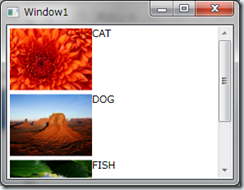画面
[1] 名称
TMScreensaver
[2] 概要
映画 Matrix のように Twitter のタイムラインを縦に流れるように表示するスクリーンセーバー
[3] バージョン
0.2
[4] ダウンロード
http://cid-7cb203a44bf94940.skydrive.live.com/browse.aspx/TMScreensaver
ここより、Readme.txt と TMSetup.msi をダウンロードしてください。
[5] 動作環境
.NET Framework 4.0 が動く環境
32bit 版
グラフィックアクセラレータを搭載していること
[6] 必要条件
.NET Framework 4.0
http://www.microsoft.com/downloads/details.aspx?FamilyID=9cfb2d51-5ff4-4491-b0e5-b386f32c0992&displaylang=ja
[7] インストール方法
- TMS.zip を適当な場所で解凍
- TMScreensaver.exe.scr を右クリックして、インストールを選択
- スクリーンセーバーの接待画面が表示されるので、設定ボタンを押す
- TMScreensaver Configurationダイアログが表示されるので、次の情報を入力
- Username…twitter のユーザーアカウントを入力
- Password…twitter のパスワードを入力
- Font Size…スライダーを移動し、適当なサイズに設定
- OKボタンを押すと、設定情報をレジストリに格納
- プレビューボタンを押し、プレビューで動作を確認
[8] アンインストール方法
- TMS.zip を解凍したフォルダーを削除
- レジストリの CurrentUser\Software\Uchukamen\TMScreensaver 以下を削除
[9] 注意制限
1.最大タイムラインは200個
2.通信エラー等発生した場合は、白いメッセージを表示
[10] バグ報告、要望など
uchukamen宛に、#TMScreensaver タグでつぶやいてください。